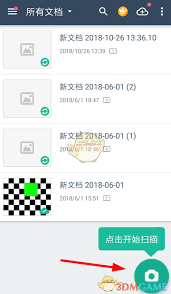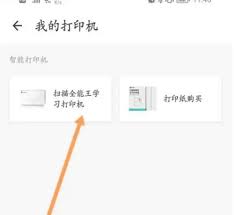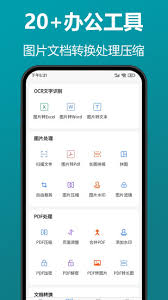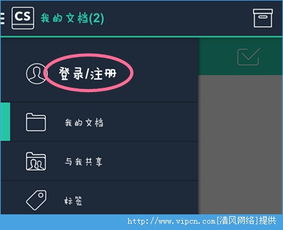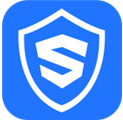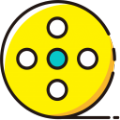扫描全能王如何扫描作业
2024-12-27 10:44:38网友
在当今数字化时代,学生们不再需要为繁重的纸质作业烦恼,一款名为“扫描全能王”的应用程序成为了他们学习和生活中的得力助手。这款应用以其强大的扫描、管理和分享功能,让作业处理变得前所未有的便捷。接下来,我们就来详细了解一下如何使用扫描全能王来扫描作业。
第一步:打开应用并进入设置
首先,你需要在手机上安装并打开扫描全能王应用。在首页,你可以看到各种功能选项。为了获得更高质量的扫描效果,建议先进入设置,开启高画质扫描模式。只需点击左上角的三根直线标志,选择“设置”,然后在文档扫描选项中找到“高画质扫描”并开启。
第二步:选择试卷作业模式
在调整好扫描设置后,返回首页,你会看到一个名为“全部”的选项。点击进入后,你会看到多种扫描模式,如文档、名片、照片等。在这里,我们需要选择“试卷作业”模式。这个模式专门针对试卷和作业进行优化,能够自动识别并调整图像,使其更加清晰和整洁。
第三步:拍摄并扫描作业
选择好试卷作业模式后,点击屏幕下方的“继续拍摄”按钮。将你的作业放置在平坦且光线良好的表面上,确保手机摄像头能够清晰捕捉到整个作业区域。按下快门进行拍摄,扫描全能王会自动进行图像识别和处理,包括去除背景杂乱、自动切边和图像美化等。
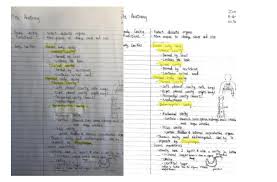
第四步:导出和分享文件
拍摄完成后,你可以预览扫描结果,并进行必要的调整,如旋转、裁剪或添加水印等。如果满意,点击“导出”按钮,选择你需要的文件格式,如pdf、jpeg等。此外,扫描全能王还支持无线打印和全球传真功能,你可以轻松将扫描后的作业发送给老师或同学,甚至直接打印出来。
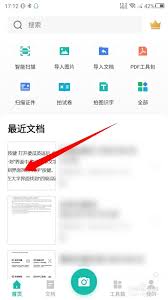
其他实用功能
除了基本的扫描功能外,扫描全能王还提供了许多其他实用的功能。例如,ocr识别功能可以将图片中的文字转换成文本,这对于需要提取作业中文字信息的同学来说非常有用。此外,你还可以使用扫描全能王来管理你的文档,通过添加桌面快捷方式、排序和缩略图查看等方式,让你的学习和工作更加高效。
总的来说,扫描全能王是一款功能强大且易于使用的应用,它能够帮助学生们轻松扫描和处理作业,提高学习效率。如果你还在为繁重的纸质作业而烦恼,不妨尝试一下扫描全能王,相信它会成为你学习和生活中的得力助手。
文章推荐 MORE +